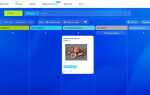Telegram – одна из самых востребованных мессенджеров с возможностью синхронизации сообщений на разных устройствах. Установка клиента на компьютер занимает не более 5 минут при стабильном интернет-соединении от 5 Мбит/с и позволяет использовать все функции мессенджера без ограничений.
Для начала загрузите установочный файл с официального сайта telegram.org, выбрав версию для вашей операционной системы: Windows, macOS или Linux. Обратите внимание на системные требования: минимум 2 ГБ оперативной памяти и не менее 200 МБ свободного места на диске. После загрузки запустите инсталлятор и следуйте простым шагам мастера установки.
Рекомендуется использовать официальный установочный пакет, чтобы избежать проблем с безопасностью и корректной работой приложения. В статье подробно рассмотрены все этапы установки, включая первичную настройку и подключение к аккаунту по номеру телефона.
Где скачать официальный установочный файл Telegram для Windows и macOS
Для загрузки Telegram на Windows и macOS используйте исключительно официальный сайт разработчика – desktop.telegram.org. Здесь представлены актуальные версии программы с гарантией безопасности и стабильной работы.
На странице доступна загрузка установочных файлов для 64-битных систем Windows и последних версий macOS. Для Windows предлагается как классический установщик (.exe), так и портативная версия, не требующая инсталляции. Для macOS доступен пакет в формате .dmg.
Проверяйте размер файла: для Windows установщик весит примерно 24 МБ, для macOS – около 40 МБ. Обновления программы публикуются регулярно, поэтому скачивайте последнюю версию напрямую с сайта, чтобы избежать уязвимостей и ошибок.
Дополнительно Telegram доступен в Microsoft Store для Windows 10 и 11, что гарантирует автоматическое обновление через системный менеджер приложений. Однако официальный сайт – предпочтительный источник для полной версии с расширенными настройками.
Как проверить системные требования для корректной работы Telegram

Telegram требует минимальных ресурсов, но для стабильной работы важно убедиться, что компьютер соответствует базовым параметрам.
- Операционная система: Windows 8 и новее, macOS 10.13+ или актуальные версии Linux (Ubuntu 18.04 и выше рекомендованы).
- Процессор: минимум двухъядерный с тактовой частотой не ниже 1,5 ГГц.
- Оперативная память: не менее 2 ГБ, для комфортной работы при большом объеме чатов и мультимедиа – 4 ГБ и выше.
- Свободное место на диске: от 500 МБ, учитывая кэш и сохранение медиафайлов.
- Интернет-соединение: стабильное с пропускной способностью от 1 Мбит/с для загрузки и отправки сообщений без задержек.
Для проверки параметров компьютера на Windows используйте:
- «Пуск» → «Параметры» → «Система» → «О системе» для информации о процессоре и оперативной памяти.
- «Этот компьютер» → правый клик → «Свойства» для быстрого обзора конфигурации.
- «Проводник» → «Этот компьютер» → свободное место на системном диске отображается под названием диска.
На macOS:
- Нажмите на значок Apple → «Об этом Mac» для обзора характеристик процессора и памяти.
- «Finder» → «Перейти» → «Компьютер» → выберите диск и нажмите Cmd + I для проверки свободного места.
Если параметры ниже указанных, возможны задержки и нестабильная работа Telegram, особенно при большом объеме данных. При необходимости обновите компоненты или оптимизируйте систему.
Пошаговая инструкция запуска установщика и выбор языка
Скачайте установочный файл Telegram с официального сайта. Найдите его в папке «Загрузки» или в той директории, куда сохраняете файлы.
Дважды кликните по файлу с расширением .exe, чтобы запустить инсталлятор. Если появится окно контроля учетных записей, подтвердите действие, нажав «Да».
Первым шагом появится окно выбора языка установки. В списке доступны более 20 языков, включая русский и английский.
Совет: Для удобства сразу выберите русский язык, если интерфейс системы на русском. Это позволит избежать ошибок в настройках.
Выделите нужный язык и нажмите кнопку «OK» или «Далее», чтобы продолжить установку.
После подтверждения языка автоматически откроется главное окно установки с предложением выбрать путь для установки Telegram и дополнительные параметры.
Настройка разрешений и папки установки Telegram на компьютере
По умолчанию Telegram устанавливается в папку «C:\Users\<ваше_имя>\AppData\Roaming\Telegram Desktop». Для контроля над местом установки рекомендуется выбрать пользовательскую директорию с достаточным свободным пространством, особенно если планируется хранить большое количество медиафайлов.
Перед запуском установочного файла убедитесь, что у учетной записи Windows есть права администратора. Это необходимо для корректного создания ярлыков и записи в системные каталоги. Если запускаете установку без прав администратора, Telegram установится в локальную папку пользователя, что ограничит доступ к файлам из других аккаунтов на компьютере.
Для изменения папки установки в процессе установки выберите опцию «Настроить путь установки» и укажите путь, например, на диске с большим объемом, например D:\Программы\Telegram. Не рекомендуется устанавливать программу в системные каталоги Windows (Program Files), чтобы избежать проблем с доступом и правами записи.
Если после установки требуется изменить расположение папки с данными, рекомендуется использовать функцию экспорта и импорта данных в самом Telegram или перенести папку вручную, предварительно завершив работу приложения. Изменение расположения без корректного переноса может привести к потере настроек и истории переписок.
Для оптимальной работы Telegram требует разрешений на запись в выбранную папку установки и подпапки. Если на диске применены политики ограниченного доступа, предоставьте права на чтение и запись пользователю или группе «Администраторы».
Что делать при появлении ошибок во время установки Telegram
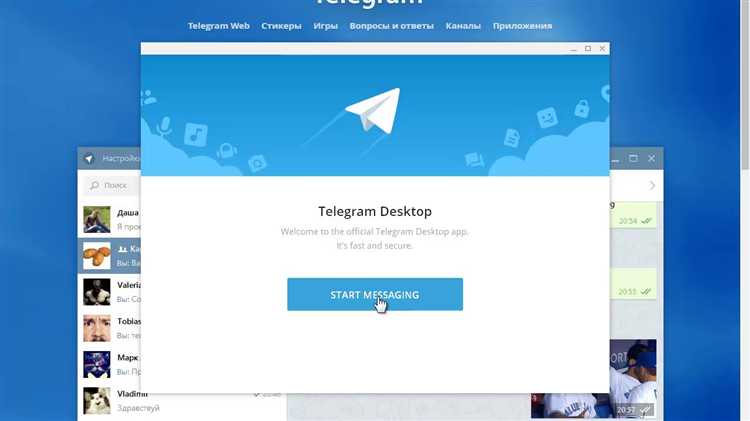
Если при установке Telegram возникает ошибка, сначала проверьте совместимость вашей операционной системы с версией инсталлятора. Telegram требует Windows 7 и новее или актуальные версии macOS и Linux. Для Windows убедитесь, что у вас установлены последние обновления системы и пакет Microsoft Visual C++ Redistributable.
Ошибка «Отсутствие прав администратора» означает, что установщик не может записать файлы в системные папки. Запустите установочный файл от имени администратора: кликните правой кнопкой по инсталлятору и выберите «Запуск от имени администратора».
Если установка прерывается с сообщением об ошибках диска или нехватке места, очистите диск от временных файлов, удалите ненужные программы или расширьте свободное пространство, особенно на системном разделе (обычно C:). Минимум свободного места для установки – 300 МБ.
При сбое с указанием на поврежденный установочный файл скачайте Telegram заново с официального сайта telegram.org. Используйте стабильное интернет-соединение и избегайте загрузки из сторонних источников.
Для выявления подробной причины ошибки откройте журнал установки, если такая опция доступна, либо воспользуйтесь просмотром событий Windows (Event Viewer). Ошибки с кодами типа 0x80070005 указывают на проблемы с доступом, 0x8007000D – на повреждение файлов.
Если Telegram не запускается после установки, убедитесь, что антивирус или брандмауэр не блокируют приложение. Добавьте Telegram в список исключений или временно отключите защиту для проверки.
При ошибках, связанных с конфликтом версий, удалите полностью старую версию Telegram, включая папки с настройками в %AppData%\Telegram Desktop, и установите последнюю версию.
Если ни один из методов не помогает, воспользуйтесь официальным форумом поддержки Telegram или обратитесь в службу поддержки с детальным описанием ошибки и скриншотами.
Первый запуск Telegram и ввод номера телефона для регистрации

После установки откройте приложение Telegram через ярлык на рабочем столе или из меню «Пуск». На стартовом экране появится поле для ввода номера телефона. Введите номер в международном формате, начиная с кода страны без дополнительных символов, например, +7 для России.
Убедитесь, что номер введён корректно, так как на него будет отправлен код подтверждения. После ввода нажмите кнопку «Далее» или «Продолжить». Через несколько секунд на указанный номер придёт SMS с шестизначным кодом.
Введите полученный код в соответствующее поле приложения. Если код не приходит, используйте функцию «Перезвонить», чтобы получить голосовое сообщение с кодом. При регистрации через номер, уже привязанный к другому устройству, Telegram автоматически синхронизирует контакты и чаты.
После успешного подтверждения номера задайте имя пользователя и при необходимости загрузите фотографию профиля для удобства идентификации в списке контактов. Регистрация завершена, и вы готовы к использованию Telegram на компьютере.
Подключение Telegram к мобильному приложению для синхронизации чатов
После установки Telegram на компьютер откройте программу и выберите в главном окне кнопку «Начать общение». Далее на экране появится QR-код, который необходимо отсканировать с помощью мобильного приложения Telegram.
Чтобы отсканировать код, откройте Telegram на смартфоне, перейдите в Настройки → Устройства и нажмите Сканировать QR-код. Наведите камеру телефона на экран компьютера для распознавания кода.
После успешного сканирования компьютер автоматически подключится к вашему аккаунту. Все чаты и сообщения начнут синхронизироваться мгновенно, включая голосовые и мультимедийные файлы.
Обратите внимание, что для корректной синхронизации требуется стабильное интернет-соединение на обоих устройствах. При первой синхронизации может занять несколько минут в зависимости от объёма данных.
Для обеспечения безопасности сеансов не оставляйте Telegram на компьютере без блокировки, используйте пароль или двухфакторную аутентификацию, настроенную в мобильном приложении.
Основные настройки безопасности и уведомлений после установки

После установки Telegram на компьютер сразу настройте ключевые параметры для защиты аккаунта и контроля уведомлений.
- Двухфакторная аутентификация (2FA): В разделе «Настройки» → «Конфиденциальность и безопасность» активируйте пароль для входа. Установите надежный пароль и добавьте резервный email для восстановления доступа.
- Секретные чаты: Используйте для обмена конфиденциальной информацией. В секретных чатах включено сквозное шифрование, сообщения не хранятся на серверах Telegram, и можно настроить автозавершение через таймер самоуничтожения.
- Разрешения приложению: В системных настройках компьютера отключите доступ Telegram к микрофону и камере, если они не нужны, чтобы избежать несанкционированного использования.
Настройка уведомлений позволяет минимизировать отвлекающие факторы и контролировать важные события:
- Перейдите в «Настройки» → «Уведомления и звуки» и отключите уведомления от групп и каналов с низкой важностью.
- Для важных контактов включите уведомления с приоритетом и звуковыми сигналами.
- Настройте режим «Не беспокоить» на период работы или отдыха, чтобы избежать лишних оповещений.
Обновляйте Telegram регулярно – новые версии содержат исправления безопасности и улучшения в работе уведомлений.
Вопрос-ответ:
Как скачать Telegram для компьютера безопасно и официально?
Чтобы скачать Telegram на компьютер, лучше всего посетить официальный сайт telegram.org. Там доступны версии для Windows, macOS и Linux. Выбирайте подходящую для вашей системы и загружайте установочный файл без посторонних программ и рекламы.
Какие системные требования нужны для установки Telegram на ПК?
Telegram работает на большинстве современных компьютеров. Для Windows достаточно версии 7 и выше, а также минимум 512 МБ оперативной памяти. Для macOS требуется версия 10.11 и новее. Поддерживаются 32- и 64-битные системы. Программа не занимает много места и не нагружает систему.
Как правильно установить Telegram после загрузки файла?
После скачивания установочного файла нужно запустить его двойным кликом. Появится окно установки, где необходимо следовать подсказкам: выбрать папку установки и нажать «Далее» несколько раз. По окончании процесса программа предложит сразу запустить Telegram.
Можно ли использовать Telegram на компьютере без привязки к номеру телефона?
Для регистрации и входа в Telegram требуется номер телефона. Без него создать аккаунт нельзя. Однако после входа на компьютерном приложении можно пользоваться всеми функциями без повторного подтверждения, пока не выйдете из аккаунта.
Что делать, если Telegram не запускается после установки на компьютер?
Если приложение не открывается, попробуйте перезагрузить компьютер и проверить обновления системы. Также убедитесь, что вы скачали подходящую версию для своей операционной системы. При необходимости переустановите программу, предварительно удалив старую версию.
Как скачать Telegram для компьютера и установить его без ошибок?
Для начала зайдите на официальный сайт Telegram (telegram.org). Найдите раздел загрузки для ПК и выберите версию, подходящую для вашей операционной системы (Windows, macOS или Linux). После скачивания файла запустите установщик и следуйте простым подсказкам программы. Обычно нужно принять условия, выбрать папку установки и дождаться завершения процесса. После этого Telegram будет готов к использованию.
Какие системные требования нужно учитывать перед установкой Telegram на компьютер?
Telegram не требует мощного оборудования. На Windows достаточно иметь версию 7 или новее, на macOS — OS X 10.11 и выше, на Linux — современный дистрибутив с поддержкой библиотек Qt. Минимум 1 ГБ оперативной памяти и около 100 МБ свободного места на диске. Также необходим стабильный интернет для загрузки программы и дальнейшей работы.